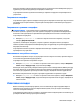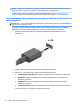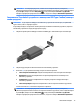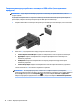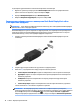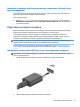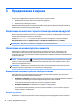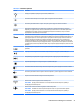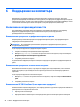User guide
Откриване и свързване към безжични дисплеи, съвместими с Miracast (само
при някои продукти)
За да откриете и да се свържете към безжични дисплеи, съвместими с Miracast, без да напускате
настоящите приложения, следвайте стъпките по-долу.
За да отворите Miracast:
▲ Въведете проектиране в полето за търсене на лентата на задачите, а след това изберете
Проектиране на втори екран. изберете Свързване с безжичен дисплей, след което изпълнете
указанията на екрана.
Използване на пренос на данни
Вашият компютър е мощно устройство за забавление, което ви позволява да прехвърляте снимки,
видеоклипове и филми от USB устройства, които да виждате на компютъра си.
За да подобрите удоволствието от гледането, използвайте един от USB Type-C портовете на
компютъра, за да свържете USB устройство, като например мобилен телефон, камера, тракер на
активност или интелигентен часовник, и прехвърлете файловете на компютъра си.
ВАЖНО: Уверете се, че външното устройство е свързано към правилния порт на компютъра чрез
правилния кабел. Следвайте инструкциите на производителя на устройството.
За информация относно използването на функциите на USB Type-C, посетете http://www.hp.com/
support, след което изпълнете инструкциите, за да намерите своя продукт.
Свързване на устройства към USB Type-C порт (само при някои продукти)
ЗАБЕЛЕЖКА: За да свържете USB Type-C устройство към компютъра, ви трябва USB Type-C кабел,
който се закупува отделно.
1. Свържете единия край на USB Type-C кабела към USB Type-C порта на компютъра.
2. Свържете другия край на кабела към външното устройство.
Използване на пренос на данни 19